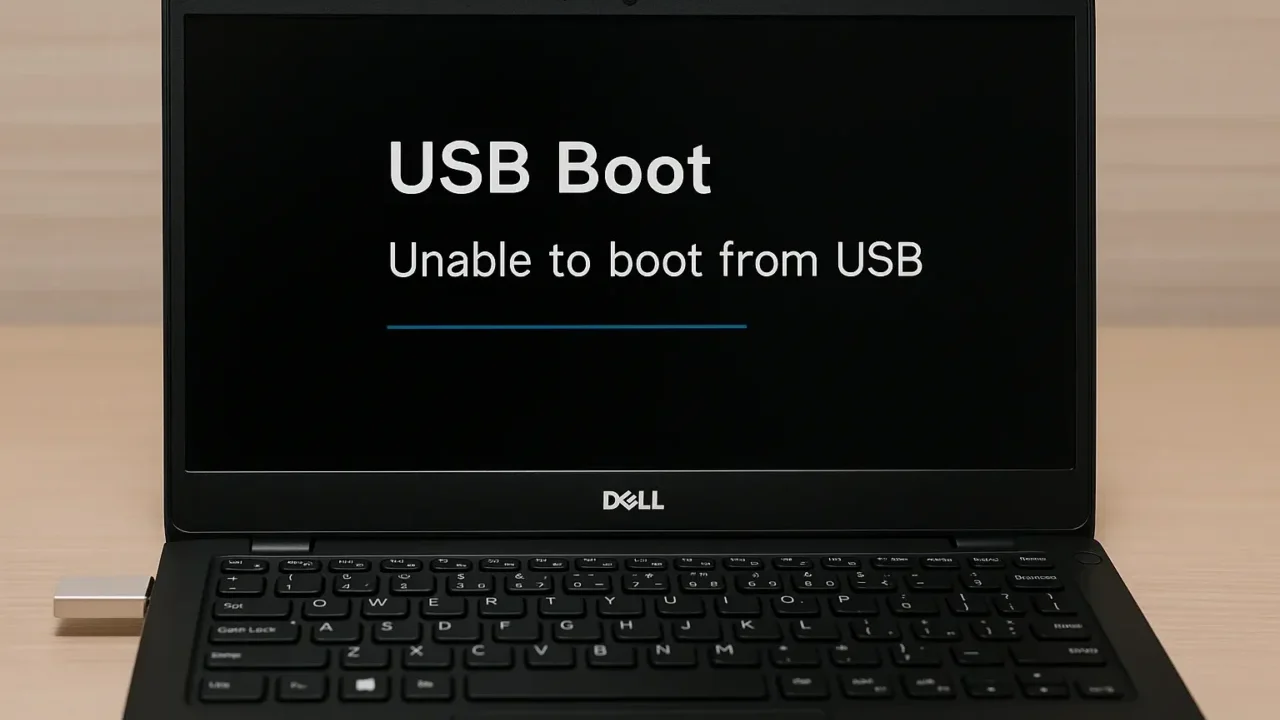「USBメモリから起動できない」「ブートメニューにUSBが表示されない」といった症状でお困りではありませんか?
- USBメモリが起動デバイスに出てこない
- F12やBIOS設定でも改善しない
- 別ポートや他機種でも変化がない
こうした問題は、BIOS設定やUSBポートの不具合、マザーボードの仕様による制限などが主な原因です。また、USBメモリ自体の作成ミスや不良が影響することもあります。
誤った操作が起動不能やデータ損失を招くリスクもあるため、慎重な切り分けが重要です。この記事ではPC側の設定を中心に、USBメモリの確認方法まで丁寧に解説します。
もし大切なデータが含まれている場合や原因が不明なままの場合は、当社デジタルデータリカバリーが24時間365日・無料で初期診断をご案内しています。安心してご相談ください。
目次
USBブートできない主な原因
USBブートができない原因は、PC本体側の設定やハードウェアの状態に左右されることが多くあります。特にBIOSの設定項目やUSBポート仕様、内部ストレージの状態によって起動可否が変わることもあるため、慎重に切り分けることが重要です。
BIOS/UEFIの設定ミス
起動順序の設定誤り、Secure Bootの有効化、USB起動禁止設定など、BIOS/UEFIのミス設定は最も多い原因です。これらの設定が適切に行われていないと、USBを認識していても起動デバイスとして扱われないことがあります。設定項目が多いため、誤操作による起動不能のリスクもある点に注意が必要です。
USBポートの不具合や仕様制限
USB3.0/USB-Cポートでは起動できないモデルや、USB2.0ポートのみブート可能な機種もあります。また、ポート側の劣化や接触不良が原因でUSBメモリを正常に認識できないこともあります。複数のポートを試し、改善しない場合はポート側の問題を疑う必要があります。
ブートモードの非互換(UEFI/Legacy)
USBメモリの作成形式(GPT/MBR)とPC側のブートモード(UEFI/Legacy)が一致していないと、USBが起動デバイスに表示されません。形式の不一致は見落としやすく、正しく作成したUSBでも、モードが異なるだけで起動しない場合があります。BIOSでのモード確認と切り替えが必要です。
BIOSバージョンの古さや設定制限
古いBIOSではUSB起動に非対応であったり、外部デバイスの起動を制限する仕様になっていることがあります。企業向けモデルではセキュリティの都合上USBブートが無効化されている場合もあります。最新BIOSへの更新や起動設定の再確認が改善につながることがあります。
USBメモリの作成ミスや破損
USBメモリ側に問題がある場合もあります。起動に必要な形式で作成されていない、ISOを正しく書き込めていない、ファイルシステムが合っていない、またはUSB自体が物理的に故障しているケースもあります。他のPCで起動できるか確認したり、別のUSBで作り直すことで原因の切り分けが可能です。
ストレージデバイスの物理障害
Dellパソコンでは、内蔵のHDDやSSDが物理的に故障していると、USBブートにも支障が出ることがあります。POST処理が正常に進まず、USB認識が遅れる、ブートメニューが開かない、途中でフリーズするなどの症状が発生します。HDDではヘッド異常やモーター不良、SSDではコントローラや基板の損傷が主な原因です。
異常がある状態で電源を繰り返すとデータ破損が進行し、復旧率が大きく下がるリスクがあります。さらに、異音やフリーズを伴う場合は通電自体が危険で、状況悪化を招く恐れがあります。
物理障害はユーザーが確認する手段がなく、自力対処は非常に困難です。重要なデータが保存されている場合は、早めに専門業者に相談することをおすすめします。
私たちデジタルデータリカバリーでは、物理障害に対応できる復旧設備と技術を保有し、相談から初期診断まで24時間365日無料でご案内しています。電源を入れ続ける前に、ぜひご相談ください。
【要注意】自力対応が招くデータ損失のリスク

「USBメモリを挿しても起動メニューに表示されない」「USBを選択してもOSやツールが読み込まれずエラー画面になる」――そんなトラブルに直面したとき、まずは自力で何とかしようと対応する方が多いと思います。
しかし、誤って初期化を行ったり、データを上書きしてしまうと、元の内容を失う可能性があります。特にHDD・SSDに故障がある場合は、無理な操作が状態を悪化させ、復元を困難にする恐れがあります。
専門業者であれば、正確な診断に基づいて最適な方法で復旧を進めるため、データ消失を最低限に抑えることができます。中でもデジタルデータリカバリーは、以下の理由から多くの方に選ばれています。
- 相談実績46万件以上(2011年1月~)の豊富な対応経験に基づき、個人・法人問わず幅広いトラブルに対応
- 一部復旧を含む復旧件数割合91.5%(※内、完全復旧57.8%。復旧件数割合=データ復旧件数/データ復旧ご依頼件数。2023年
- 相談実績50万件以上(2011年1月~)の豊富な対応経験に基づき、個人・法人問わず幅広いトラブルに対応
- 一部復旧を含む復旧件数割合92.6%(※2025年9月実績。一部復旧:完全復旧に至らなかったが、一部復旧できた場合。完全復旧:復旧希望データを100%復旧できた場合)という業界トップクラスの技術力
- 他社で「復旧不可」とされた機器の対応実績が8,000件越えにものぼり、独自の復旧技術を保有
大切なデータを守るには、まずは自力対応よりも専門的な判断が欠かせません。操作を誤る前に、まずは当社にご相談ください。
DellでUSBから起動できないときの対処法
次に、上記の原因に基づいて、具体的な対処法を紹介します。これらの手順を順番に試すことで、問題を解決できる場合があります。
Dell USB Boot できないときの対処法BIOS設定を確認・変更
PCのBIOS設定でUSBデバイスの優先順位が正しく設定されているか確認し、必要に応じて変更します。
手順- PCを再起動し、起動時に「F2」キーを連打してBIOSにアクセスします。
- 「Boot Sequence(起動順序)」を確認し、USBデバイスを最優先に設定します。
- 「SATA Mode」が「AHCI」になっているか確認し、必要に応じて変更します。
- 「Secure Boot」を無効化し、「Legacy Boot」を有効にします。
- 設定を保存して、BIOSを終了します。
ブータブルUSBドライブの確認
USBドライブが正しくブート可能な形式で作成されているか確認します。
手順- RufusやAOMEI Backupperなどのツールで正しくブータブルUSBを作成します。
- USBドライブがGPT形式またはMBR形式か確認し、PCのBIOSモードに一致させます。
別のUSBポートやデバイスを試す
別のUSBポートやデバイスでUSBから起動を試みます。特に背面のUSBポートを使ってみると改善することがあります。
手順- 別のUSBポートを試して接続します。
- 別のUSBデバイスを使用して試してみます。
BIOSとドライバーを更新
古いBIOSバージョンが原因で起動しない場合があります。最新のBIOSバージョンに更新することで解決することがあります。
手順- Dell公式サイトから最新のBIOSとドライバーをダウンロードしてインストールします。
- BIOSをアップデート後、PCを再起動します。
F12キーでブートメニューにアクセス
PC起動時に「F12」キーを押して、ブートメニューからUSBデバイスを手動で選択することができます。
手順- PCを再起動し、起動時に「F12」キーを連打します。
- ブートメニューからUSBデバイスを選択し、Enterキーを押します。
ハードウェア診断を実行
Dell公式サイトから提供される診断ツール(SupportAssist)を使用して、ハードウェアに問題がないか確認します。
手順- Dell公式サイトからSupportAssistをダウンロードします。
- 診断ツールを実行し、ハードウェアの診断を行います。
専門業者に相談する
紹介した対処法を試してもDellパソコンがUSBから起動できない場合、ハードウェア事態が深刻に損傷している可能性があります。このまま自己判断で修復や設定変更を繰り返すと、システム領域や保存データに上書きが発生し、状態をさらに悪化させてしまう恐れがあります。
デジタルデータリカバリーは、これまでに50万件以上の相談実績(※1)を持ち、一部復旧を含む復旧件数割合92.6%(※2)という高い成果を上げています。相談・初期診断は無料で、24時間365日対応していますので、不安を感じた時点でお気軽にご相談いただけます。
※1 期間:2011年1月以降
※2 2025年9月実績。一部復旧:完全復旧に至らなかったが、一部復旧できた場合。完全復旧:復旧希望データを100%復旧できた場合なぜデジタルデータリカバリーでは復旧困難な機器の復旧事例が多いのか
デジタルデータリカバリーはこれまで数々の復旧に成功してきました。復旧事例が多いのには、理由があります。
業界トップクラスの実績

私たちデジタルデータリカバリーは、17年連続で国内売上No.1(※1)。累計50万件以上(※2)の相談実績をもとに、あらゆるデータトラブルと向き合ってきました。
「データが戻ってくるかどうかは、最初の診断で決まる」
そう言っても過言ではありません。最大の強みは、その“症例データの蓄積数”。
すべての相談内容を電子カルテのように管理し、障害のパターンと復旧手法を社内でデータ化。
これにより、問題の切り分けが圧倒的に早くなり、対応スピードと成功率の向上につながっています。その結果、48時間以内に対応を完了した件数は全体の約80%。
一部復旧を含む復旧件数割合は92.6%(※3)と、業界でも高水準の成果を出し続けています。国内最高峰の復旧設備

復旧の成功事例の多さは、デジタルデータリカバリーの技術力の高さを象徴しています。復旧成功の要因として、次の点が挙げられます:
- 蓄積された知見に基づき、障害箇所を正確に特定
- 最新技術を駆使した独自の復旧手法を開発
- 精密な環境での復旧作業(専用クリーンルーム完備)
これらの要素が、他社では対応が難しいケースでも「不可能を可能に」しています。
「他社で復旧できなかった機器のご相談件数8,000件超(※4)」ですので、他社で復旧してもらえなかった機器であっても、デジタルデータリカバリーでは復旧できる可能性もございます。是非ご相談ください。
相談から初期診断まで無料で対応可能
初期診断とは、機器に発生した障害の原因を正確に特定し、復旧の可否や復旧方法を確認する工程です。デジタルデータリカバリーでは、経験豊富な技術者が「初期診断」を行い、内部の部品にダメージを与えることなく問題を見つけます。
データ障害のパターン15,000種類以上もありますが、「ご相談件数50万件超」(算出期間:2011年1月1日~)を持つ当社は、それぞれの障害原因をデータベースから即座に情報を引き出し、原因を正確に特定できる体制を整えています。
 まずは無料で相談する
まずは無料で相談する※1:データ復旧専門業者とは、自社及び関連会社の製品以外の製品のみを対象に保守及び修理等サービスのうちデータ復旧サービスを提供し、その売上が総売上の50%以上を占める企業のこと ※第三者機関による、データ復旧サービスでの売上の調査結果に基づく(算出期間:2007年~2023年)
※2:期間:2011年1月1日~
※3:2025年9月実績。一部復旧:完全復旧に至らなかったが、一部復旧できた場合。完全復旧:復旧希望データを100%復旧できた場合。
※4:算出期間:2016年6月1日~よくある質問
復旧できるか診断してもらうのにお金はかかりますか?いえ、かかりません。当社では初期診断を無料で実施しています。お客様の機器に初期診断を行って初めて正確なデータ復旧の費用がわかりますので、故障状況を確認しお見積りをご提示するまで費用は頂いておりません。
※ご郵送で機器をお預けいただいたお客様のうち、チェック後にデータ復旧を実施しない場合のみ機器の返送費用をご負担頂いておりますのでご了承ください。
復旧完了までどのくらいの期間がかかりますか?機器の状態によって故障の程度が異なりますので、復旧完了までにいただくお時間はお客様の機器お状態によって変動いたします。
弊社は、復旧完了までのスピードも強みの1つで、最短即日復旧・ご依頼の約8割を48時間以内に復旧完了などの実績が多数ございます。ご要望に合わせて柔軟に対応させていただきますので、ぜひご相談ください。
営業時間を教えてください営業時間は以下の通りになっております。
365日24時間、年中無休でお電話でのご相談・復旧作業・ご納品・アフターサービスを行っています。お困りの際は是非ご相談ください。電話受付:0:00~24:00 (24時間対応)
電話番号:0800-333-6302
来社受付:9:30~21:00
他社で復旧できないといわれた機器でも復旧できますか?復旧できる可能性がございます。
弊社では他社で復旧不可となった機器から、データ復旧に成功した実績が多数ございます。 他社大手パソコンメーカーや同業他社とのパートナー提携により、パートナー側で直せない案件を数多くご依頼いただいており、様々な症例に対する経験を積んでおりますのでまずはご相談ください。
この記事を書いた人

デジタルデータリカバリー データ復旧エンジニア
累計ご相談件数50万件以上のデータ復旧サービス「デジタルデータリカバリー」において20年以上データ復旧を行う専門チーム。
HDD、SSD、NAS、USBメモリ、SDカード、スマートフォンなど、あらゆる機器からデータを取り出す国内トップクラスのエンジニアが在籍。その技術力は各方面で高く評価されており、在京キー局による取材実績も多数。2021年に東京都から復旧技術に関する経営革新優秀賞を受賞。